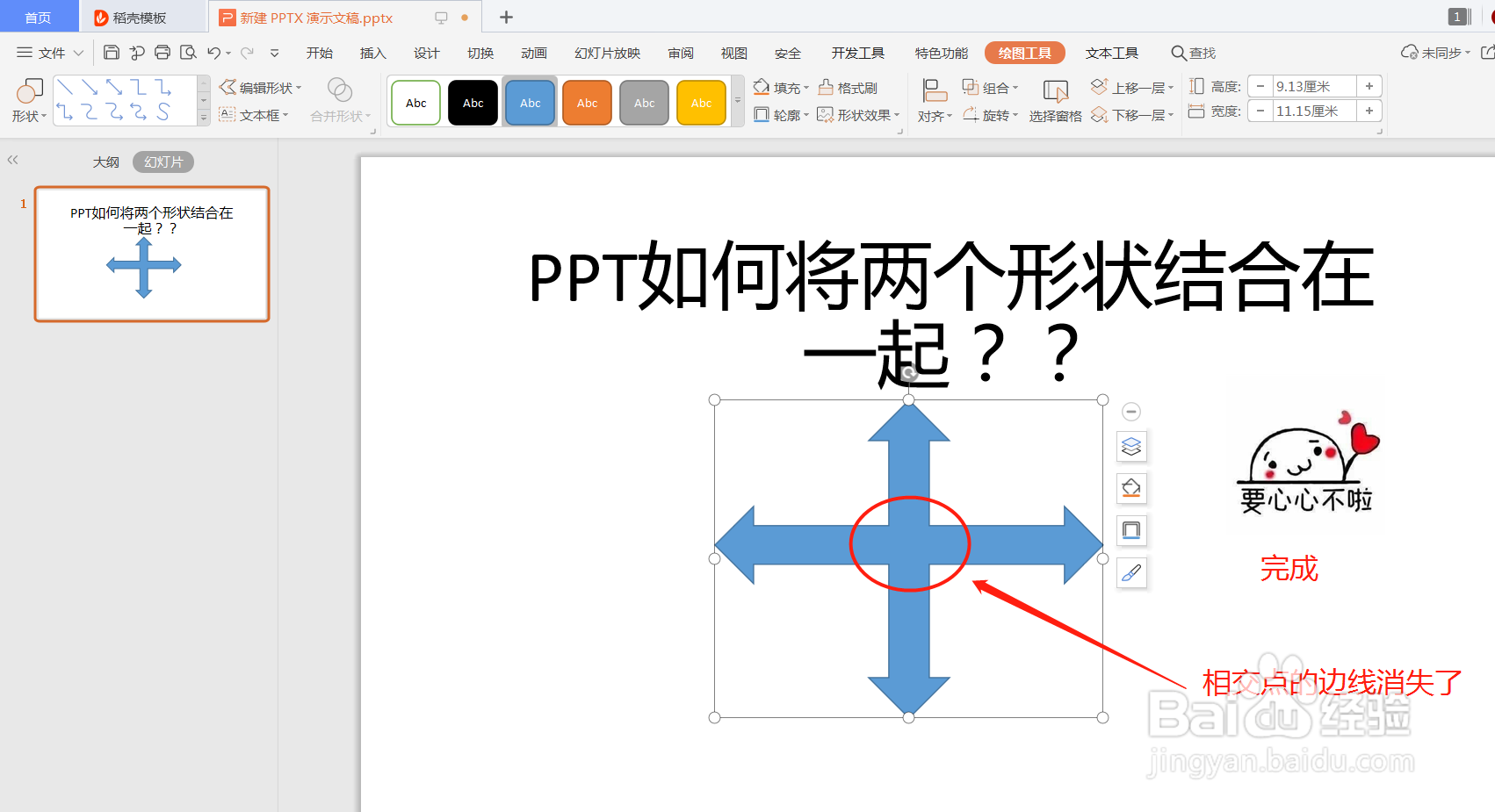1、新建一个PPT文稿。

2、打开新建的PPT

3、点击上方:插入插入:形状

4、插入你想要的图形,并排好位置
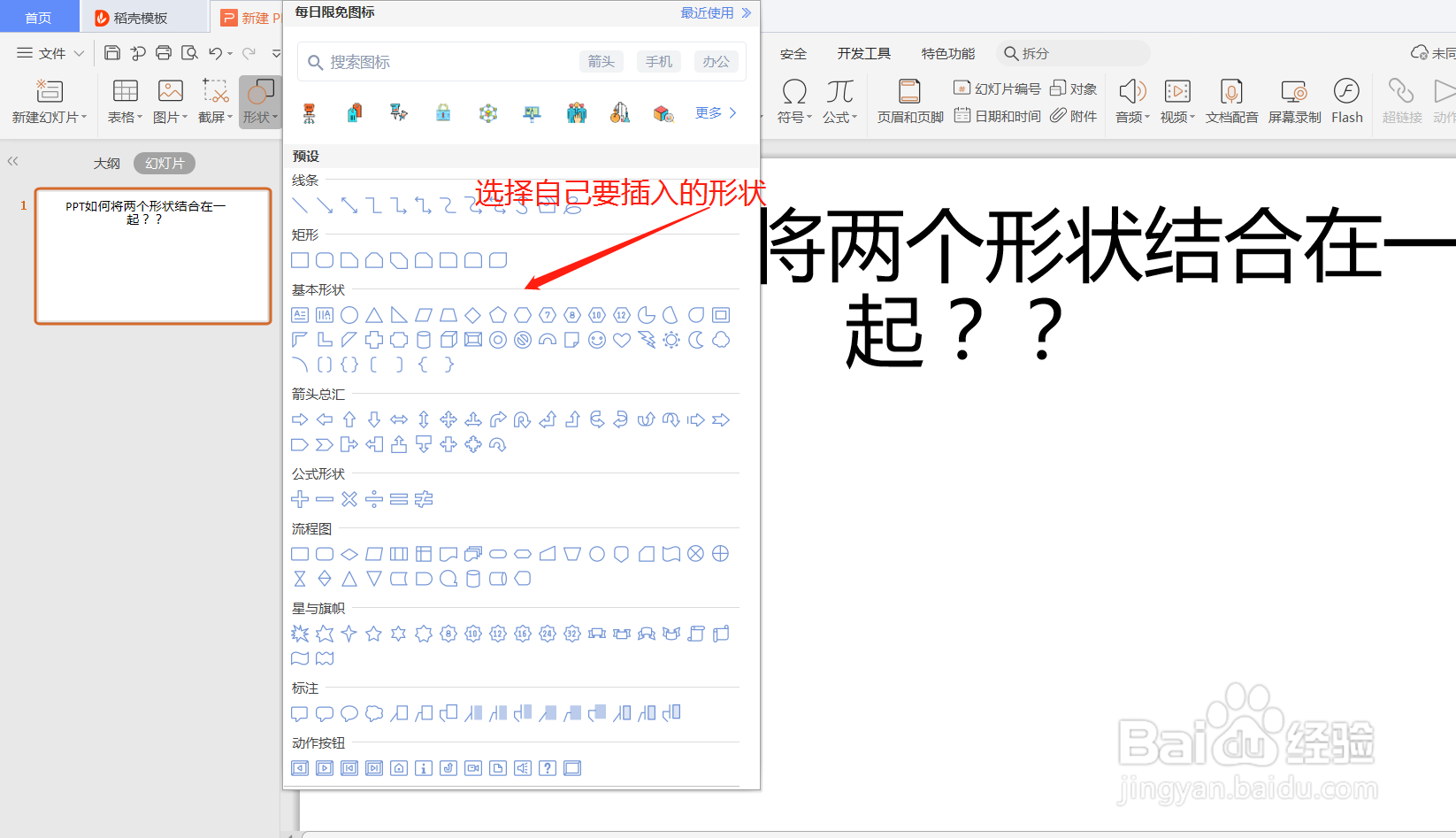

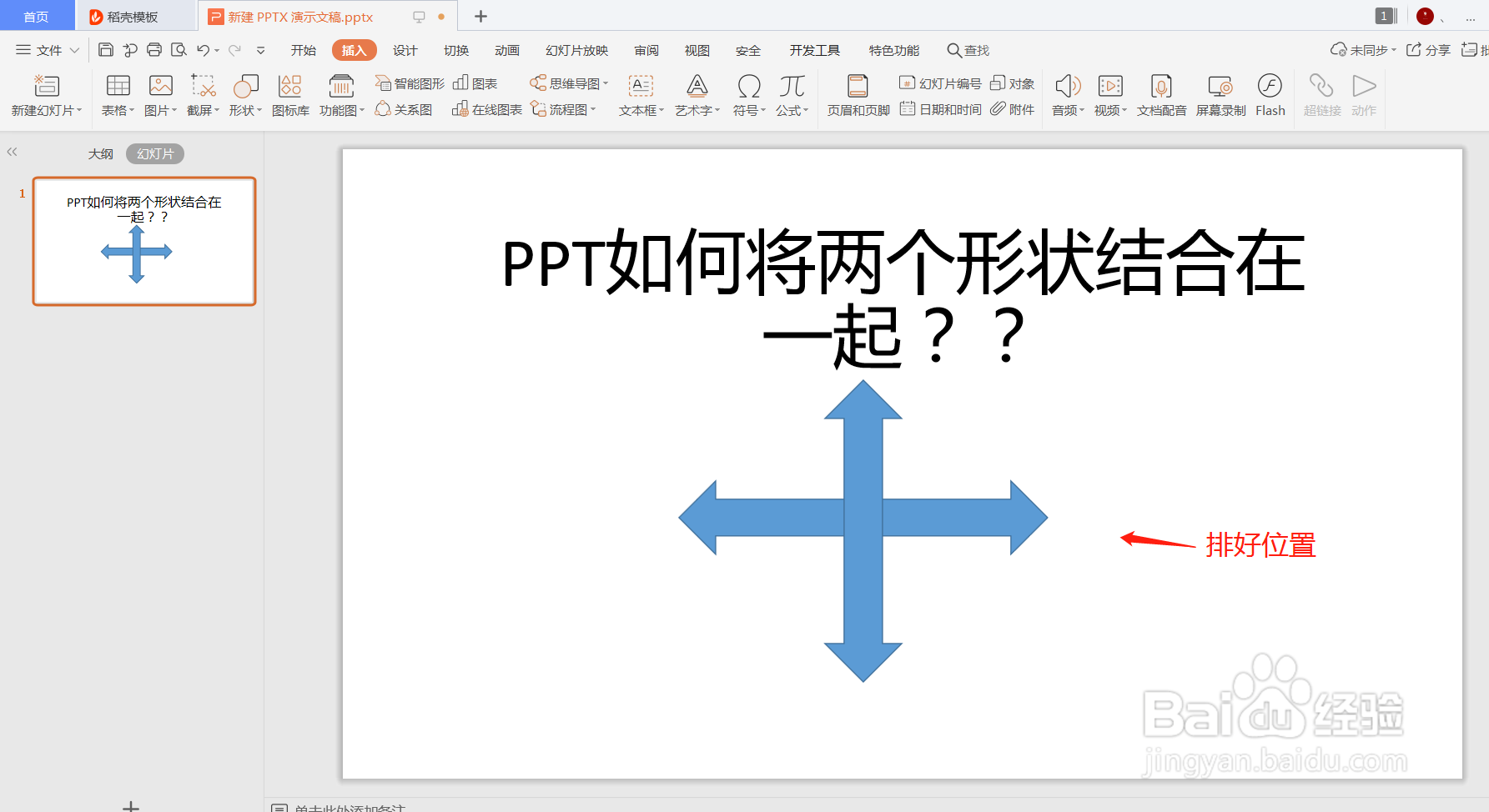
5、同时选中两个形状
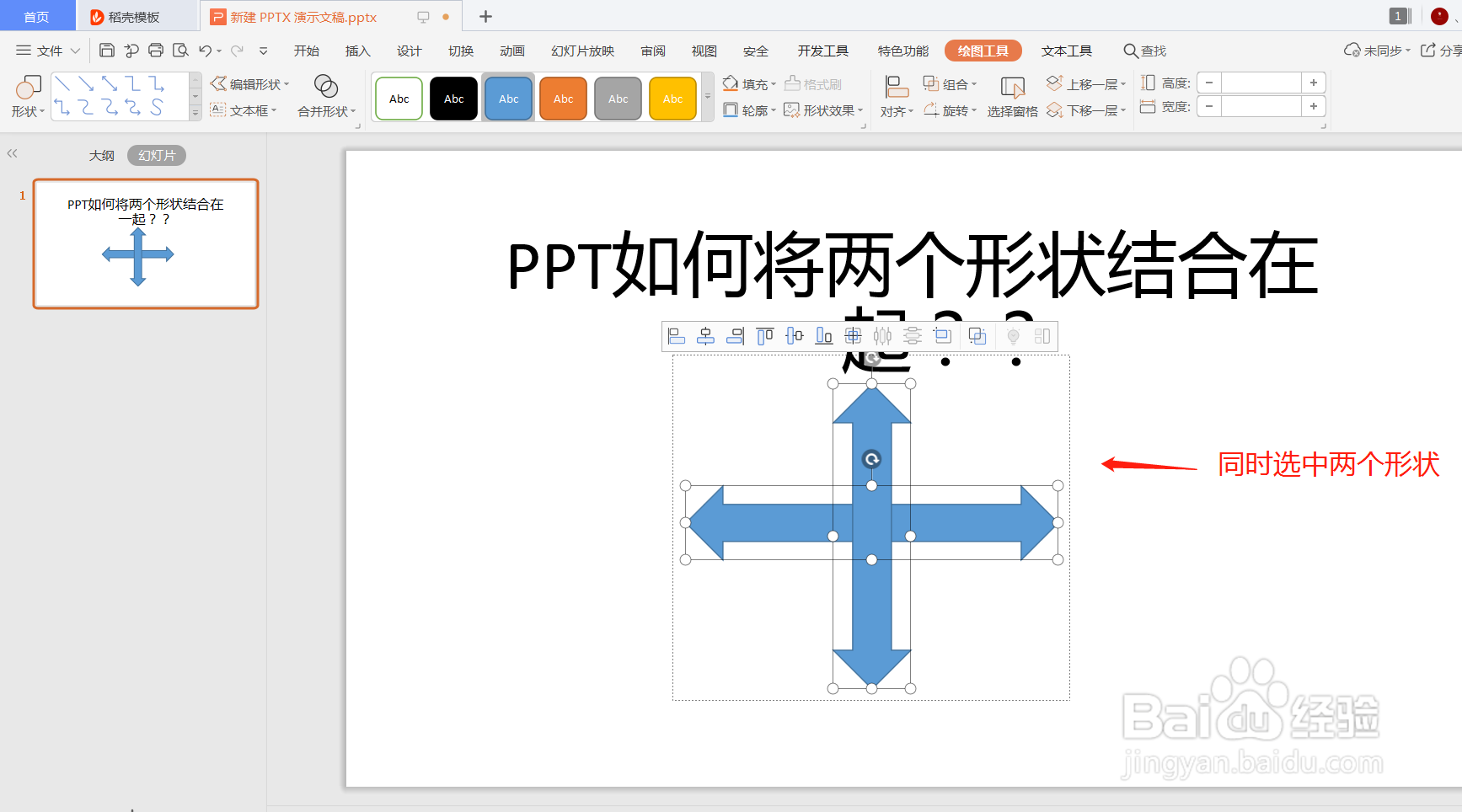
6、点击绘图工具——合并形状——结合

7、完成,可以看到,两个箭头的相交点的边线消失了,并且融为一体了。是不是很棒!
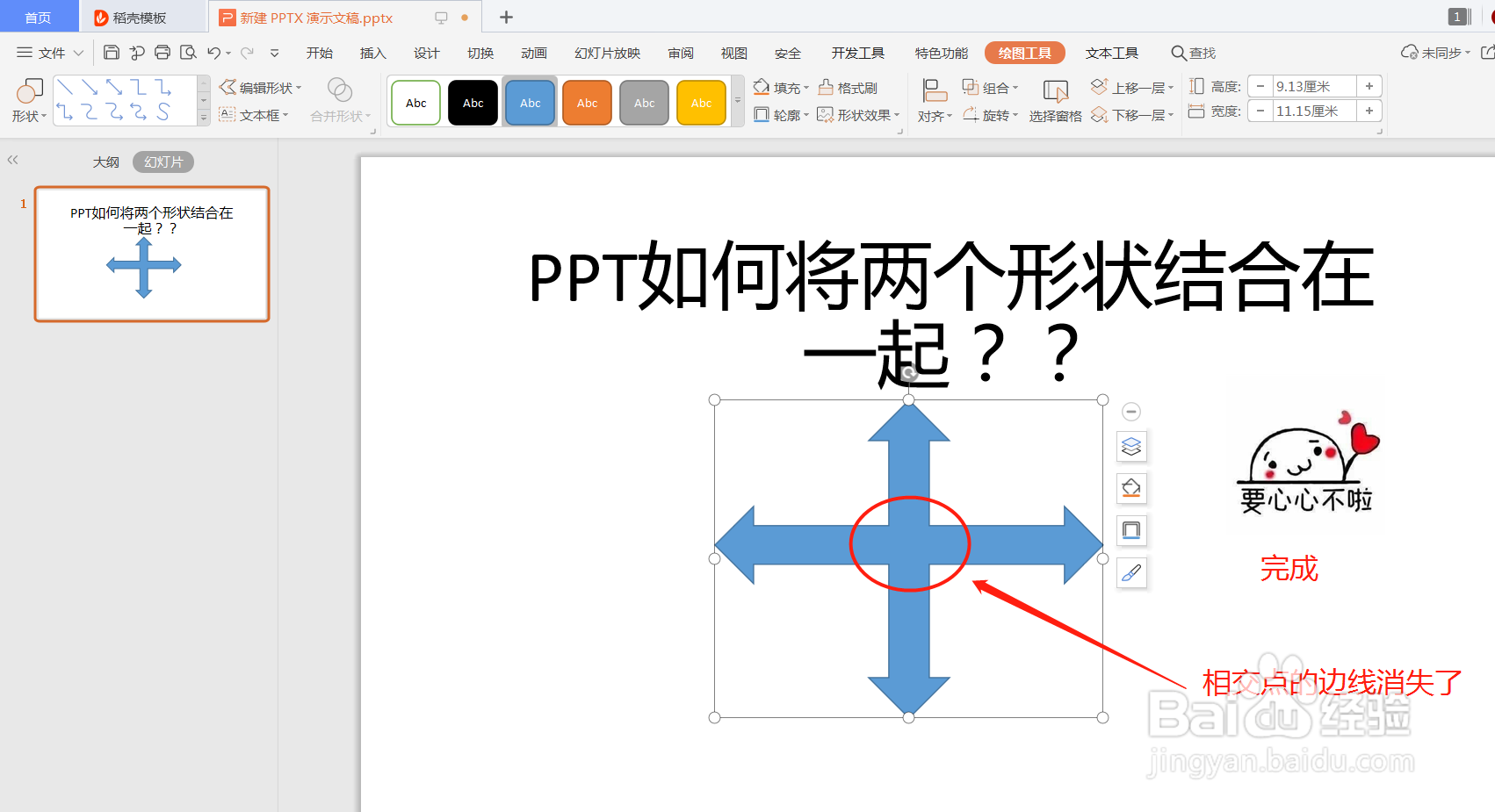
时间:2024-11-19 20:11:25
1、新建一个PPT文稿。

2、打开新建的PPT

3、点击上方:插入插入:形状

4、插入你想要的图形,并排好位置
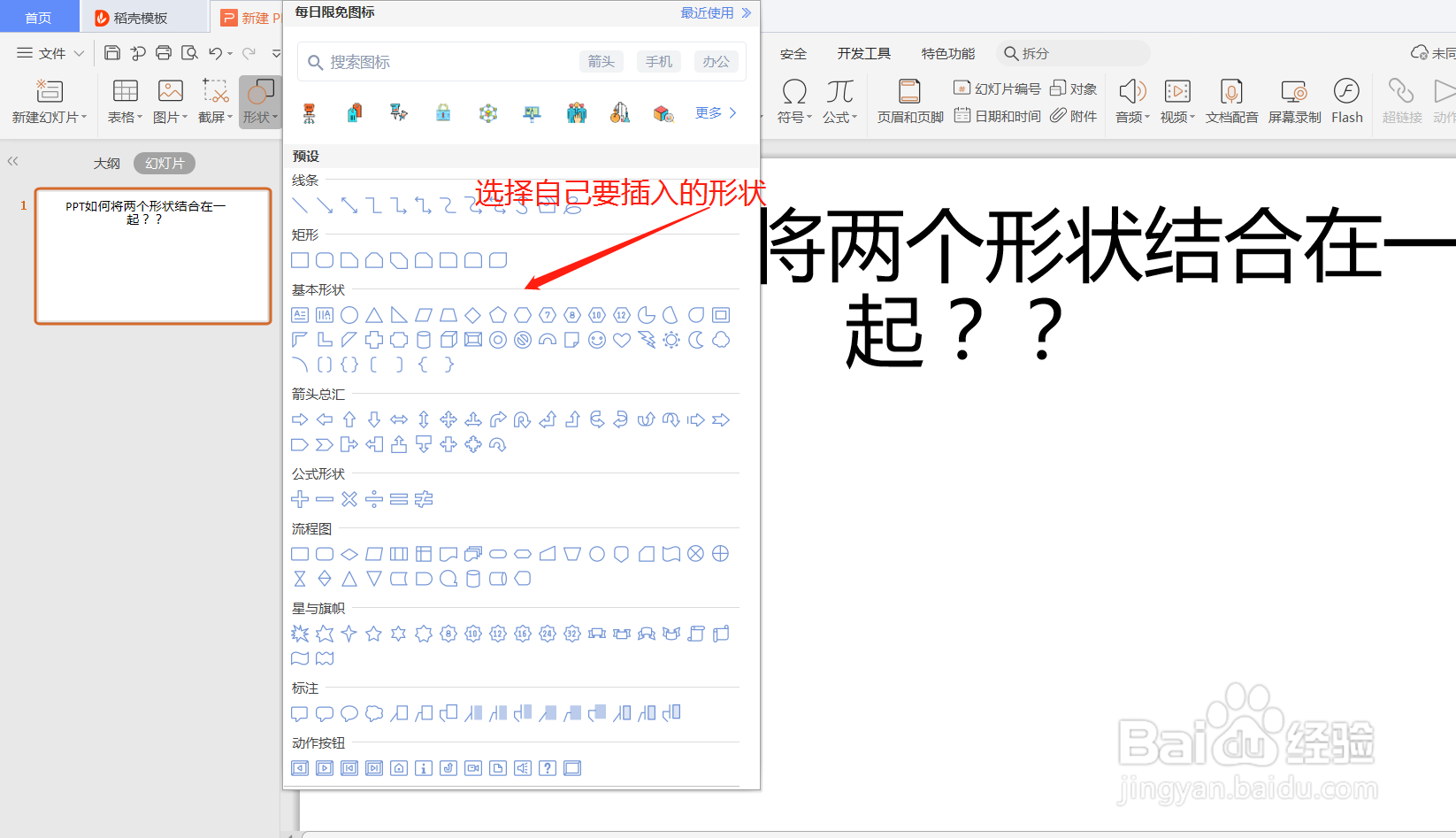

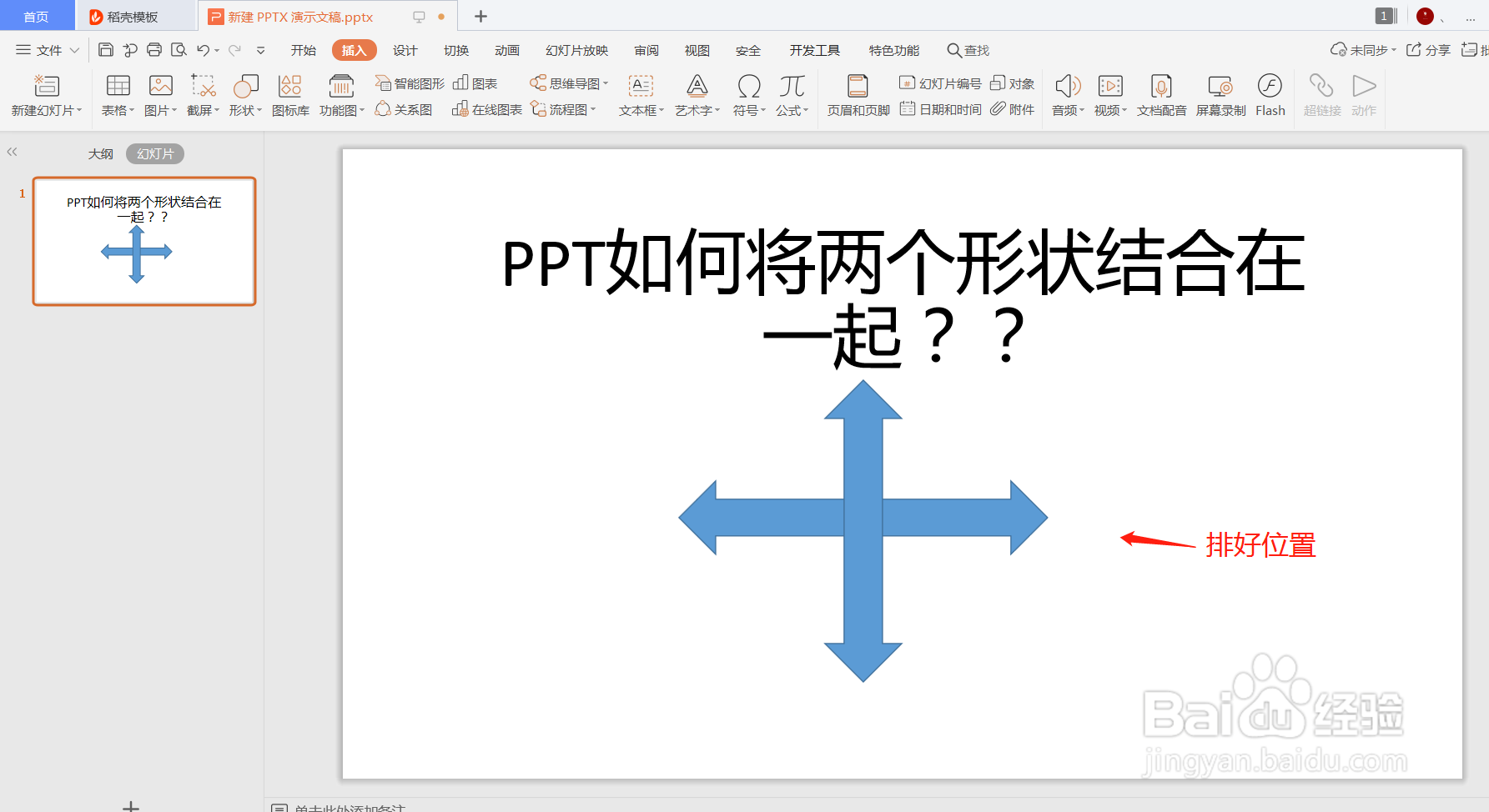
5、同时选中两个形状
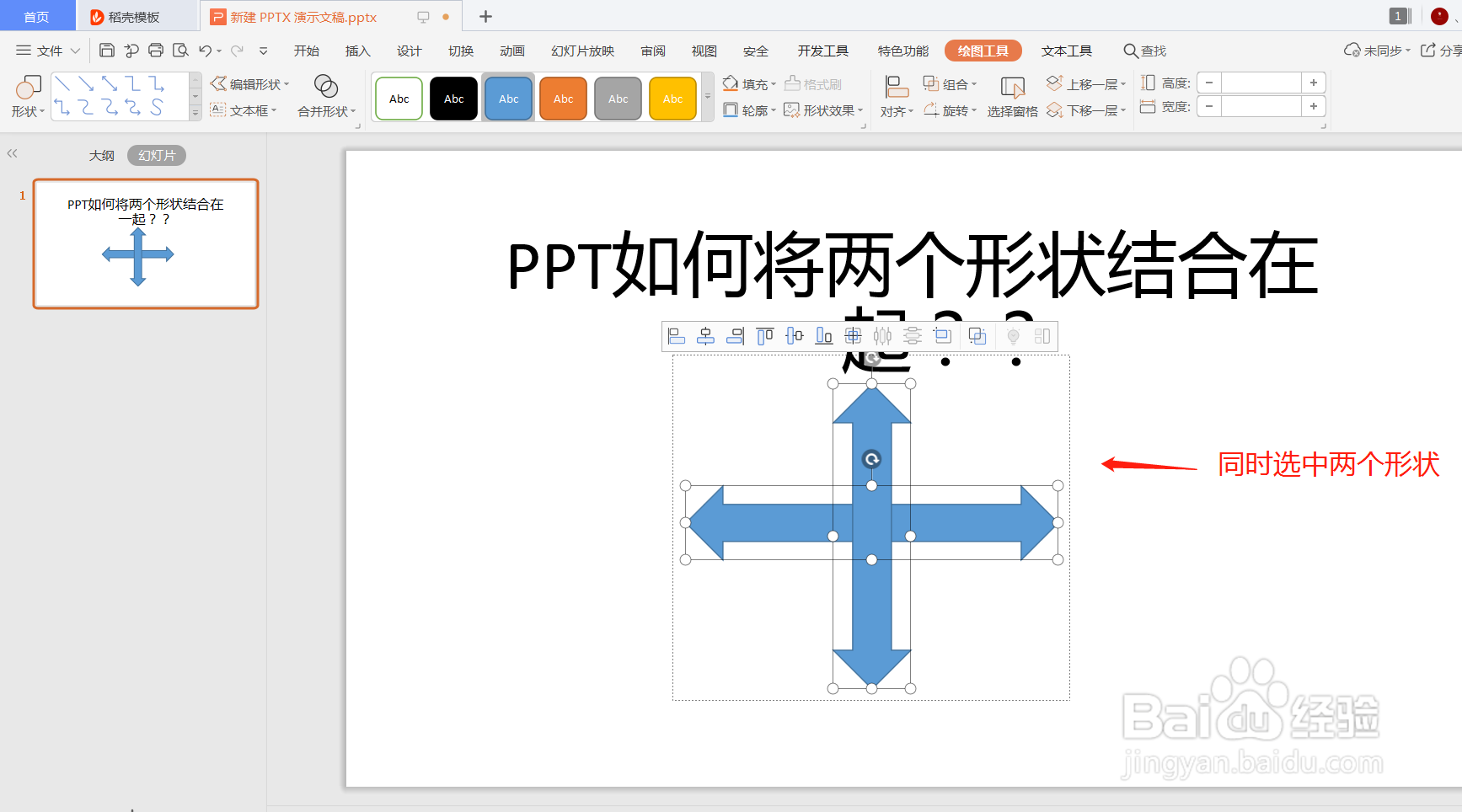
6、点击绘图工具——合并形状——结合

7、完成,可以看到,两个箭头的相交点的边线消失了,并且融为一体了。是不是很棒!